
WordPress Beyaz Ekran Sorunu (White Screen of Death): Nedenler ve Çözümler
WordPress “Beyaz Ekran” (White Screen of Death) hatası; sunucu, tema/eklenti uyumsuzluğu, bellek limiti veya hatalı kod gibi çok farklı nedenlerle ortaya çıkar. Bu kapsamlı rehberde, hatanın belirtilerini tanımlayacak, teknik kök nedenleri açıklayacak, adım adım tanılama (diagnostic) ve onarım (fix) sürecini gösterecek; ardından da kalıcı olarak önlemek için modern bakım/yedekleme stratejileri sunacağız. İçerik, hatamesaji.com bilgi mimarisine ve SEO yönergelerine uygun olarak hazırlanmıştır.
Meta Title & Description
Meta Title: WordPress Beyaz Ekran (WSOD) Hatası: Nedenleri, Çözümleri ve Kalıcı Önleme Rehberi
Meta Description: WordPress Beyaz Ekran (WSOD) hatası nasıl çözülür? Belirtiler, eklenti/tema uyumsuzlukları, PHP bellek limiti, WP_DEBUG, sürüm ve güncelleme sorunları, önleyici adımlar ve kontrol listesi.
Beyaz Ekran Sorununun Belirtileri
WSOD tipik olarak boş bir sayfa veya yalnızca beyaz bir arka planla karşınıza çıkar. Ancak arka planda PHP hataları, eksik bağımlılıklar veya sunucu kısıtları gizleniyor olabilir. Belirtileri sistematik sınıflandırmak, tanılamayı hızlandırır.
Tamamen boş çıktı
En yaygın WSODÖn ve arka yüz, tekil yazı veya tüm sayfalar boş görünebilir.
Yalnızca yönetim paneli etkilenir
/wp-adminGiriş sayfası, güncelleme ekranları veya belirli modüller beyaz kalabilir.
Ara sıra kaybolan WSOD
Cache/CDNÖnbellek, CDN veya oturum süresine bağlı aralıklı beyaz ekranlar oluşabilir.
"Belirtiyi doğru okursanız, çözüm yolunun yarısını bulmuşsunuz demektir."
Eklenti veya Tema Uyumsuzlukları
WSOD’nin en sık nedeni eklenti ve tema uyumsuzluklarıdır. Yeni kurulan veya güncellenen bir eklenti/tema; PHP sürümünüz, çekirdek WP sürümü veya diğer eklentilerle çatışabilir.
Uyumsuz Eklenti
Hatalı hook, eski fonksiyon kullanımı veya namespace çakışmaları WSOD üretebilir.
Tema Çatışması
functions.php içindeki filtre/aksiyonların yanlış sıralanması fatal hata verebilir.
Bağımlılık Problemleri
Composer/Autoload, vendor dizini, JS/CSS derleme hataları boş sayfa doğurabilir.
PHP Bellek Limitinin Aşılması
Yetersiz bellek, özellikle ağır tema/eklenti kombinasyonlarında, Allowed memory size exhausted hatasına ve beyaz ekrana neden olur. Geçici çözüm olarak bellek limitini artırabilir, kalıcı çözüm içinse performans optimizasyonu yapabilirsiniz.
| Yöntem | Uygulama | Not |
|---|---|---|
| wp-config.php | define('WP_MEMORY_LIMIT', '256M'); | Ön yüz için bellek artar |
| WP_MAX_MEMORY_LIMIT | define('WP_MAX_MEMORY_LIMIT', '512M'); | Yönetim işlemlerinde üst limit |
| php.ini | memory_limit = 512M | Sunucu genelinde etkili |
Performans İpucu
Bellek artırmak son çare olmalı. Asıl hedef, ağır eklentileri azaltmak, sorguları optimize etmek ve görsel/asset boyutlarını düşürmektir.
Hatalı Kod Değişikliklerinin Etkisi
functions.php, mu-plugins veya child theme’de yapılan küçük bir sözdizimi hatası bile WSOD doğurabilir. Otomatik güncellemelerden sonra override edilen dosyalar, sürüm uyuşmazlıkları ve manuel müdahaleler hatayı tetikler.
- Son değişiklikleri geri al: Versiyon kontrol (Git) kullanıyorsanız, problemli commit’i hızla tespit edin.
- PHP lint: Kaynak dosyalar için
php -lile sözdizimi kontrolü yapın. - Child theme disiplini: Çekirdeğe dokunmayın, child theme’de override edin.
WordPress Hata Ayıklama Modunu (WP_DEBUG) Etkinleştirme
Hatanın kaynağını bulmanın en hızlı yolu, WordPress’in yerleşik hata ayıklama sabitlerini etkinleştirmektir. Bu sayede fatal error, notice ve warning’leri loglayarak kök nedeni izleyebilirsiniz.
wp-config.php Ayarları
define('WP_DEBUG', true);
define('WP_DEBUG_LOG', true);
define('WP_DEBUG_DISPLAY', false);
Güvenlik
Hata mesajlarını kullanıcıya göstermemek için görüntülemeyi kapatın, sadece log tutun.
Örnek Ekran Görüntüsü: WSOD Tanılama Akışı
WSOD ile karşılaştığınızda izleyebileceğiniz temel akış: Logları kontrol et → Eklentileri devre dışı bırak → Varsayılan temaya geç → Bellek limitini ayarla → Sürüm uyumluluğu kontrolü.
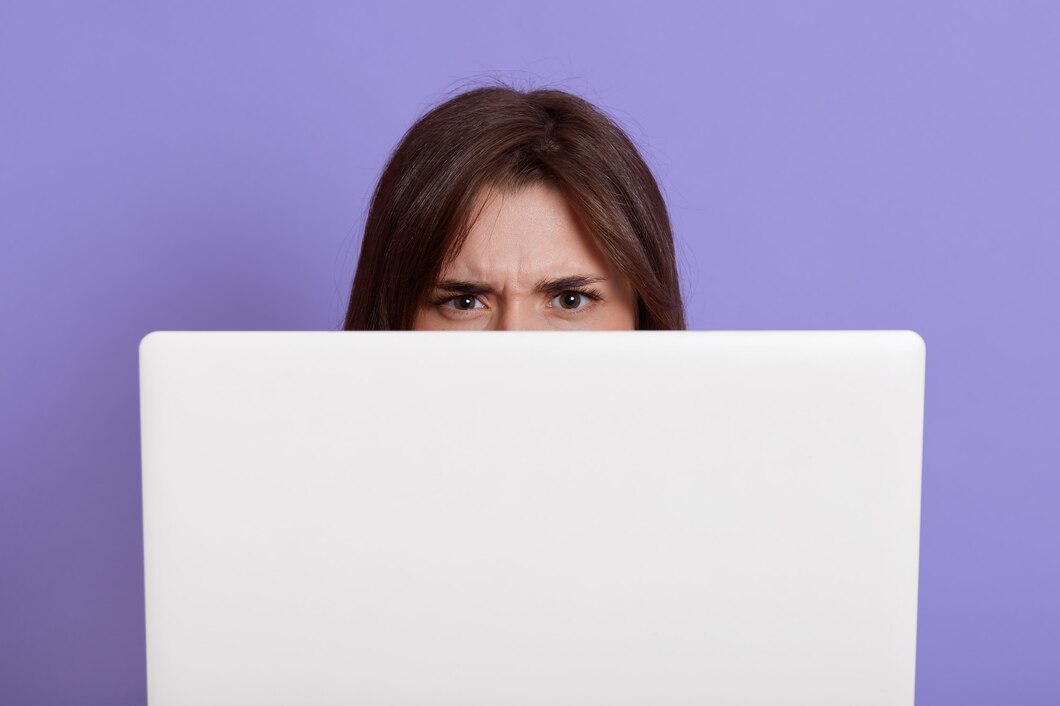
Tanılama akışının görsel özeti.
Eklentileri/Tema’yı Devre Dışı Bırakarak Sorun Giderme
Panel erişiminiz yoksa FTP veya Dosya Yöneticisi ile eklenti ve temaları topluca devre dışı bırakabilirsiniz. Bu, WSOD’nin kaynağının uyumsuz bir eklenti/tema olup olmadığını hızlıca anlamanızı sağlar.
| Adım | İşlem | Beklenen Sonuç |
|---|---|---|
| 1 | wp-content/plugins klasörünü geçici olarak plugins.off olarak yeniden adlandırın | Tüm eklentiler devre dışı kalır |
| 2 | Siteyi kontrol edin; açılıyorsa eklentileri tek tek geri aktifleştirin | Problemli eklenti izole edilir |
| 3 | wp-content/themes/aktif-tema klasörünü değiştirin; varsayılan bir temayı etkinleştirin | Tema kaynaklı WSOD olup olmadığı anlaşılır |
İpucu
Problemli eklentiyi bulduktan sonra alternatif hafif eklentiler deneyin; kritik işlevleri tek eklentiye yığmaktan kaçının.
PHP Sürümü ve Güncellemelerden Kaynaklı Sorunlar
WordPress ve eklentiler, PHP sürümünüzle tam uyumlu olmayabilir. Eski PHP sürümleri yeni eklentileri, yeni PHP sürümleri de eski kodları kırabilir. Güncellemeleri planlı yapın; uyumluluk matrisleri oluşturun.
PHP Uyum Testi
Staging ortamında tüm eklenti/temaları PHP hedef sürümünde doğrulayın.
Sunucu Modülleri
intl, mbstring, gd, imagick gibi uzantıların yüklü olduğundan emin olun.
Eksik modül veya yanlış OPcache ayarı da WSOD üretebilir.
Güncelleme Stratejisi
Sürüm yükseltmelerini aşamalı yayın (canary) şeklinde ilerletin.
Rollback planı ve yedekler olmadan sürüm güncellemeyin.
Önleyici Adımlar ve Düzenli Yedeklemenin Önemi
WSOD’yi yalnızca çözmek değil, tekrarlamasını engellemek esastır. Düzenli yedekler, otomatik testler ve gözlemleme (monitoring) sayesinde sorunlar canlı trafiği etkilemeden yakalanır.
- Staging Ortamı: Tüm değişiklikleri önce staging’de doğrulayın.
- Otomasyon: CI/CD ile test ve dağıtımı standartlaştırın.
- Gözlemleme: Hata oranı, response time ve error logları izleyin.
Profesyonel destek ister misiniz?
Özellikle yüksek trafikli sitelerde, e-ticaret fiyatları ve altyapı seçimleri performans/SEO için kritiktir. Doğru mimari için uzmanlarla çalışın.
Uzmanla GörüşÖrnek Ekran Görüntüsü: Yedekleme ve Geri Yükleme
Otomatik yedek planınız; dosyalar + veritabanı kapsamalı, hızlı geri yükleme ve nokta kurtarma (point-in-time) desteklemelidir.
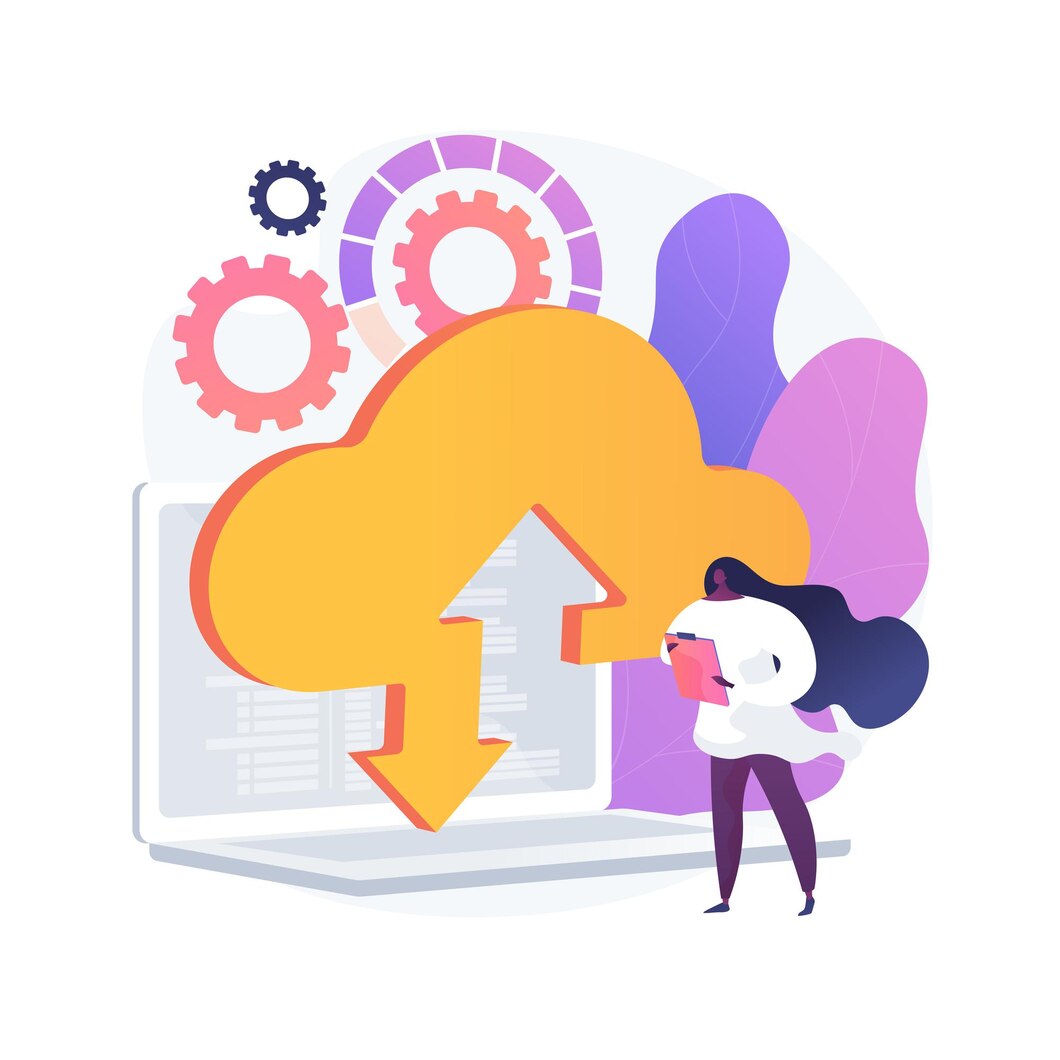
Günlük yedek → doğrulama → test geri yükleme.
Adım Adım WSOD Çözüm Planı
Aşağıdaki adımlar, en hızlı sonuç almanızı hedefleyen pratik bir çözüm planıdır:
| # | Adım | Amaç | Beklenen Çıktı |
|---|---|---|---|
| 1 | Error log & WP_DEBUG_LOG kontrolü | Kök nedeni görmek | Fatal error mesajı yakalanır |
| 2 | Tüm eklentileri kapat, varsayılan temaya dön | Uyumsuzluğu izole etmek | Site açılırsa, suçlu bileşen belirlenir |
| 3 | PHP bellek & limitlerini artır | Kaynak yetersizliğini gidermek | Yüksek bellek işlemleri tamamlanır |
| 4 | PHP/WP sürüm uyumluluğunu doğrula | Sürüm kırılmalarını önlemek | Hata üretmeyen kombinasyon |
| 5 | Önbellek (cache), CDN ve .htaccess kontrolleri | Yan etkileri temizlemek | Temiz, tutarlı çıktı |
SEO ve İş/Satış Etkisi
WSOD yalnızca teknik bir hata değil, aynı zamanda gelir ve SEO kaybının da kaynağıdır. Boş sayfalar tarama bütçesini tüketir, dönüşüm hunisini bozar ve marka algısını zedeler. Bu nedenle, özellikle e-ticaret sitesi kurma aşamasında ölçeklenebilir mimari ve gözlemleme şarttır.
Hızlı Kurtarma = Daha Az Kayıp
MTTR’yi (Ortalama Kurtarma Süresi) düşürmek için hazır runbook ve rollback planı bulundurun.
SSS (Sık Sorulan Sorular) ve Kontrol Listesi
SSS
WSOD’ye en hızlı çözüm nedir?
Önce WP_DEBUG_LOG ile hata kaynağını tespit edin, ardından eklentileri topluca devre dışı bırakıp varsayılan temaya dönün.
Bellek artırmak kalıcı çözüm mü?
Hayır. Kalıcı çözüm, ağır eklentileri azaltmak ve kodu optimize etmekten geçer.
Panel yoksa nasıl müdahale ederim?
FTP/Dosya Yöneticisi ile plugins klasörünü yeniden adlandırıp tüm eklentileri pasifleştirebilirsiniz.
Hızlı Kontrol Listesi
- Yedek var mı? Dosya + DB tam yedek alın.
- Logları aç:
WP_DEBUG_LOGile fatal error yakala. - Eklenti/tema: Hepsini kapat, varsayılan temaya dön.
- Bellek:
WP_MEMORY_LIMIT/php.iniayarla. - Sürüm uyumu: PHP, WP çekirdek ve eklenti sürümlerini doğrula.
- Önbellek/CDN: Temizle ve yeniden oluştur.
- Rollback: Sorunlu güncellemeyi geri al.
- Staging: Canlıya geçmeden önce test et.
